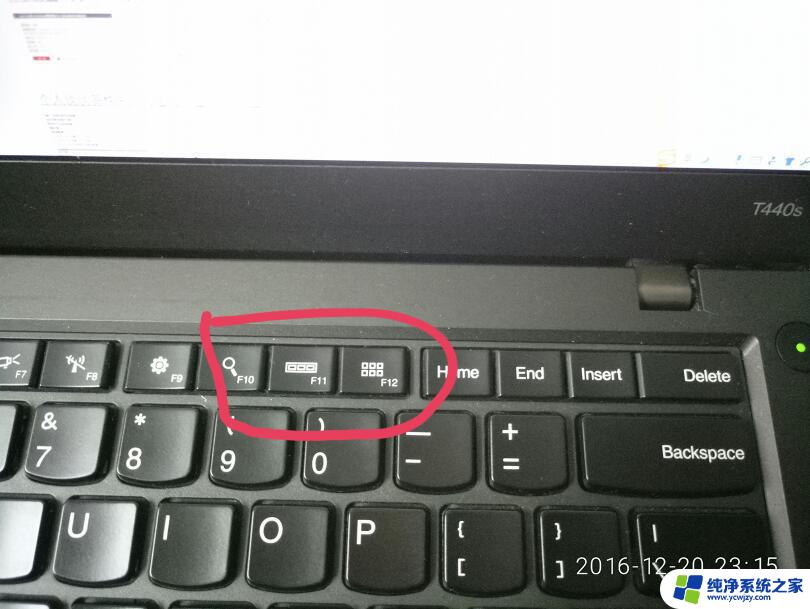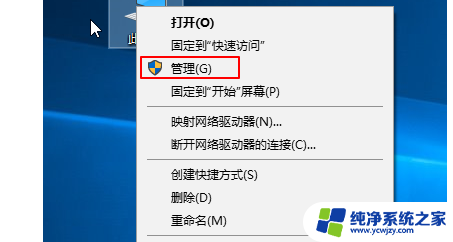笔记本连键盘没反应 键盘连接电脑无法识别怎么办
近日许多用户反映笔记本电脑连接键盘时出现无法识别的情况,导致键盘无法工作,这种问题可能是由于驱动程序错误、USB接口故障或者键盘本身损坏所致。遇到这种情况,我们可以尝试重新安装键盘驱动程序、更换USB接口或者尝试连接其他键盘进行测试,以确定问题所在并及时解决。如果以上方法仍无效,建议及时联系厂家客服或专业维修人员进行处理,以保障电脑正常使用。
具体方法:
1.当键盘连接电脑之后,如果连接成功会弹出连接的提示音,如果有声音提示连接是正常的。

2.不过也可以通过其他的方法去验证,比如连接键盘之后。如果连接成功之后右上角的指示灯会亮。

3.如果不亮的话,按下大写字母的按钮。就是capslock键,开启之后就会亮,如果不亮就证明是连接不良或者键盘坏了。
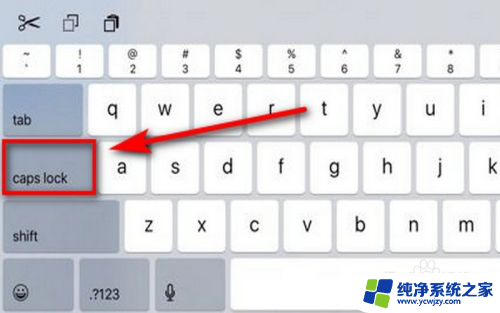
4.如果亮了还是没有反应就考虑是键盘的驱动没有安装好,这个时候就打开控制面板的设备管理器。
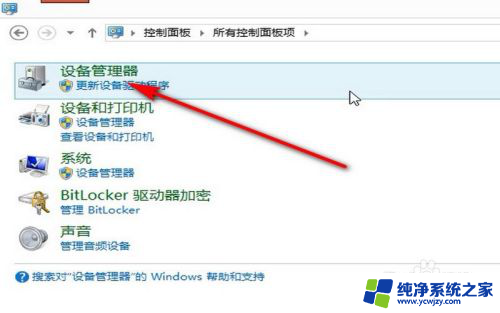
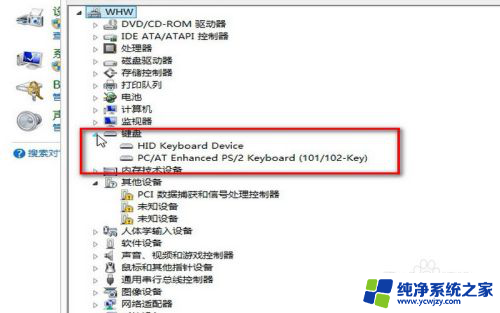
5.在设备管理器中找到键盘驱动,鼠标右键之后点击——更新驱动,这样更新之后就能使用了。
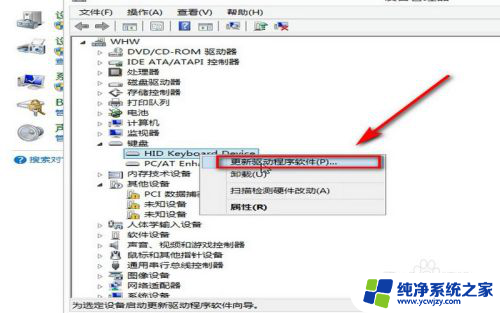
6.如果确定是键盘出问题就需要更换一块新的键盘试一下了。

7.还有就是我们最常用的方法就是重启电脑了,有一些不明原因的故障都是可以通过重启电脑来解决。

以上是笔记本键盘无反应的全部内容,如果您遇到这种情况,您可以按照以上方法来解决,希望这些方法能对大家有所帮助。